
XINSTALLER EN CLIQUANT SUR LE FICHIER DE TÉLÉCHARGEMENT
Ce logiciel maintiendra vos pilotes opérationnels, vous protégeant ainsi des erreurs informatiques courantes et des pannes matérielles. Vérifiez tous vos pilotes maintenant en 3 étapes faciles :
- Télécharger DriverFix (fichier de téléchargement vérifié).
- Cliquez sur Lancer l'analyse pour trouver tous les pilotes problématiques.
- Cliquez sur Mettre à jour les pilotes pour obtenir de nouvelles versions et éviter les dysfonctionnements du système.
- DriverFix a été téléchargé par 0 lecteurs ce mois-ci.
ICMP est le protocole de message de contrôle Internet envoyé lorsque les utilisateurs utilisent l'utilitaire ping. L'utilitaire ping est pratique pour vérifier si les périphériques connectés au réseau sont actifs. Ainsi, le ping peut être utile pour vérifier les connexions réseau.
Cependant, les pare-feu bloquent les pings ICMP pour les utilisateurs par défaut. Par conséquent, les utilisateurs ne peuvent pas cingler lorsqu'il y a un pare-feu en place. Il est donc assez évident de savoir ce que les utilisateurs doivent faire pour corriger les pings ICMP !
Comment réparer les pings bloqués dans Windows 10
1. Désactiver le pare-feu Windows Defender
La plupart des utilisateurs désactiveront bien entendu Pare-feu Windows Defender avant qu'ils n'entrent un ping dans l'invite de commande. Désactiver WDF est peut-être le moyen le plus simple de corriger le ping. Les utilisateurs peuvent désactiver le WDF comme suit.
- Ouvrez Cortana en appuyant sur la touche Windows + raccourci clavier Q.
- Entrez "pare-feu" pour rechercher le WDF, puis sélectionnez pour ouvrir l'applet du panneau de configuration du pare-feu Windows Defender.

- Cliquez sur Activer ou désactiver le pare-feu Windows Defender sur la gauche pour ouvrir les paramètres dans l'instantané directement en dessous.

- Cliquez ensuite sur le Désactiver le pare-feu Windows Defender boutons radio.
- Sélectionnez le D'ACCORD option.
- Les utilisateurs peuvent sélectionner le Activer le pare-feu Windows Defender paramètres après le ping.
2. Activer le ping à travers le pare-feu
Cependant, les utilisateurs peuvent également envoyer un ping sans désactiver WDF. Les utilisateurs peuvent le faire en configurant une exception de requête ping WDF. Suivez les instructions ci-dessous pour établir une exception de requête ping.
- Cliquez avec le bouton droit sur le bouton Démarrer pour ouvrir le menu Win + X.
- Sélectionner Invite de commande (administrateur) pour ouvrir la fenêtre d'invite.
- Tout d'abord, entrez 'netsh advfirewall firewall add rule name=”ICMP Allow entrant V4 echo request” protocol=icmpv4:8,any dir=in action=allow' et appuyez sur la touche Retour pour configurer une exception ICMPv4.
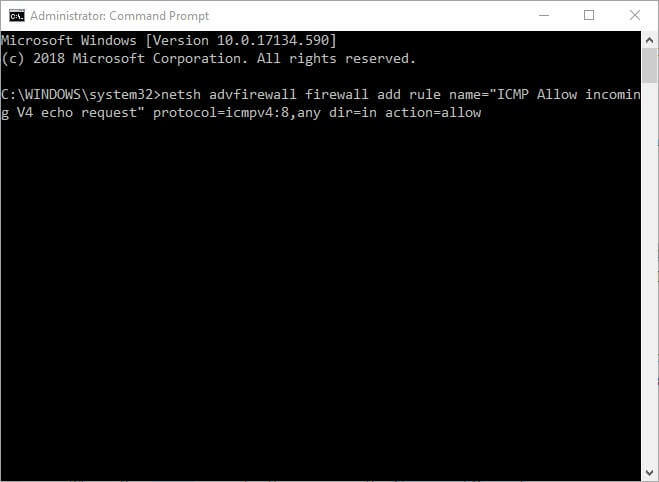
- Ensuite, entrez 'netsh advfirewall firewall add rule name = "ICMP Autoriser la demande d'écho V6 entrante" protocol=icmpv6:8,any dir=in action=allow' dans la fenêtre de l'invite de commande comme indiqué ci-dessous, et appuyez sur la touche Entrée.
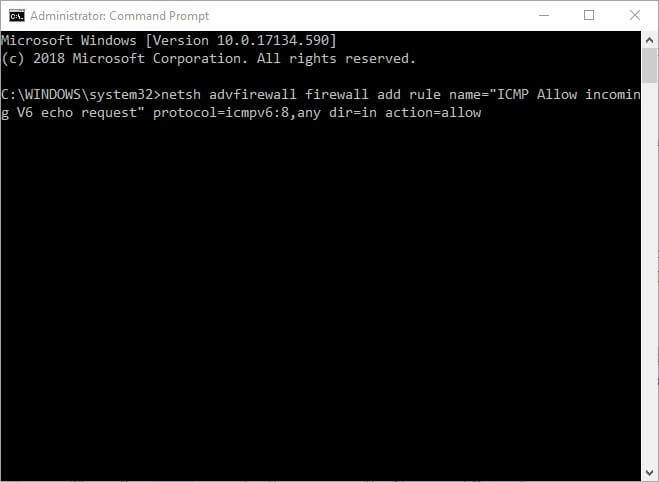
- Par la suite, les utilisateurs peuvent entrer leurs pings dans l'invite de commande.
3. Désactiver le logiciel antivirus tiers
Cependant, si le ping ICMP expire toujours, il doit y avoir un pare-feu tiers qui le bloque. Certains utilisateurs devront également désactiver les logiciels antivirus tiers, qui incluent leurs propres pare-feu. Pour ce faire, cliquez avec le bouton droit sur l'icône de la barre d'état système de l'utilitaire antivirus pour ouvrir son menu contextuel. Sélectionnez ensuite une option de menu contextuel qui désactivera le logiciel antivirus, qui peut être une option d'arrêt, de désactivation, d'arrêt ou d'arrêt. Alternativement, les utilisateurs peuvent arrêter le logiciel antivirus à partir de Windows comme suit.
- Ouvrez le Menu Win + X en faisant un clic droit sur le bouton Démarrer.
- Cliquez sur Gestionnaire des tâches pour ouvrir cet utilitaire.
- Sélectionnez l'onglet Démarrage sur le Gestionnaire des tâches.
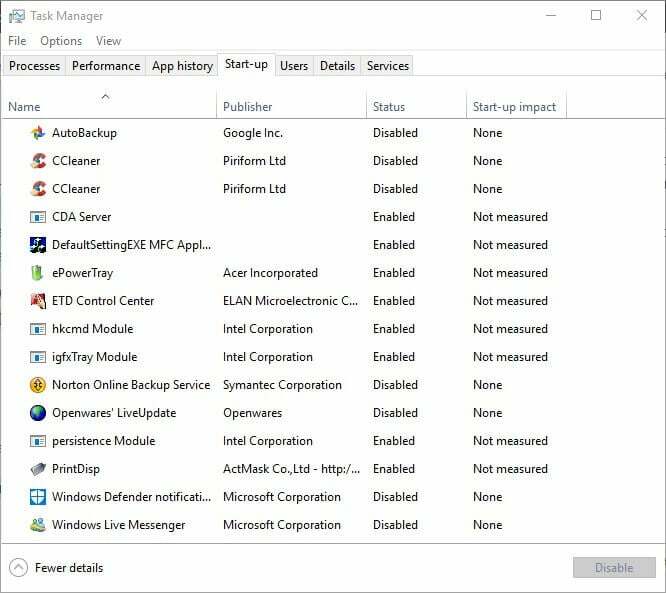
- Sélectionnez l'utilitaire antivirus dans l'onglet Démarrage et appuyez sur la touche Désactiver bouton.
- Redémarrez ensuite Windows.
C'est ainsi que les utilisateurs peuvent corriger les pings bloqués. Ensuite, les utilisateurs peuvent vérifier leurs connexions avec des pings.
ARTICLES CONNEXES À CONSULTER:
- Correctif complet: impossible d'envoyer un ping à d'autres ordinateurs sous Windows 10
- Correctif complet: Nslookup fonctionne mais le ping échoue sous Windows 10, 8.1, 7
 Vous avez toujours des problèmes ?Corrigez-les avec cet outil :
Vous avez toujours des problèmes ?Corrigez-les avec cet outil :
- Téléchargez cet outil de réparation de PC noté Excellent sur TrustPilot.com (le téléchargement commence sur cette page).
- Cliquez sur Lancer l'analyse pour trouver les problèmes Windows qui pourraient causer des problèmes au PC.
- Cliquez sur Tout réparer pour résoudre les problèmes avec les technologies brevetées (Remise exclusive pour nos lecteurs).
Restoro a été téléchargé par 0 lecteurs ce mois-ci.

![Windows 10 bip en mode veille [RÉPARATEUR TECHNICIEN]](/f/76fc52298f513b9e34597bd62118c670.jpg?width=300&height=460)
![Comment réparer le système nécessite une erreur SMB2 ou supérieure [QUICK FIX]](/f/06672630bcec611840c5677070dd5b2a.jpg?width=300&height=460)